Ako zmeniť pozadie v PowerPointe 2019

Naučte sa, ako jednoducho zmeniť pozadie v PowerPointe 2019, aby vaše prezentácie pôsobili pútavo a profesionálne. Získajte tipy na plnú farbu, prechod, obrázky a vzory.
Ak chcete vytvoriť tabuľku údajov s jednou premennou na vykonanie analýzy typu „čo keby“ v programe Excel 2007, zadajte sériu vstupných hodnôt buď do stĺpcov jedného riadka, alebo nadol po riadkoch jedného stĺpca. Vzorce v tabuľke údajov s jednou premennou sa týkajú iba jednej vstupnej bunky: riadkovej vstupnej bunky pre vstupné hodnoty zadané cez riadok alebo vstupnej bunky stĺpca pre vstupné hodnoty zadané v stĺpci.
Nasledujúce kroky na vytvorenie tabuľky s údajmi s jednou premennou sa riadia konkrétnym príkladom (namiesto použitia všeobecných krokov), aby vám pomohli presne pochopiť, ako používať túto funkciu vo vašich hárkoch. Nasledujúci obrázok zobrazuje pracovný hárok Sales Projections, pre ktorý sa má vytvoriť tabuľka údajov s jednou premennou. V tomto pracovnom hárku sa predpokladaná suma predaja v bunke B5 vypočíta pripočítaním minuloročného celkového predaja v bunke B2 k sume, o ktorej sa očakáva nárast predaja v roku 2008 (vypočíta sa vynásobením minuloročného súčtu v bunke B2 percentom rastu v bunke B3 ).
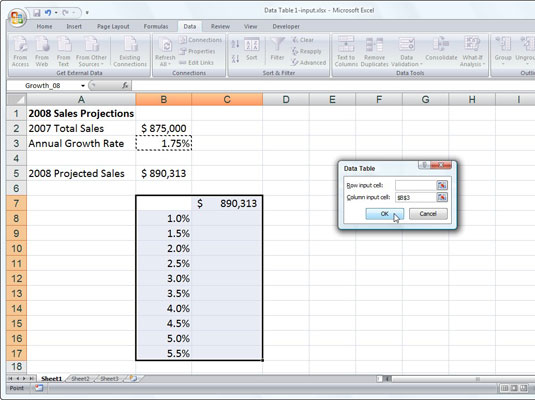
Pracovný list projekcie predaja so stĺpcom možných percent rastu, ktorý sa má pripojiť k tabuľke údajov s jednou premennou.
Stĺpec možných mier rastu v rozsahu od 1 % až po 5,5 % je uvedený v stĺpci B v rozsahu B8:B17. Ak chcete vytvoriť tabuľku údajov s jednou premennou, ktorá zapojí každú z týchto hodnôt do vzorca rastu predaja, postupujte podľa týchto krokov:
Skopírujte pôvodný vzorec zadaný v bunke B5 do bunky C7 tak, že napíšete = (rovná sa) a potom kliknete na bunku B5.
Kópia pôvodného vzorca (do ktorého sa má nahradiť séria rôznych rýchlostí rastu v B8:B17) je teraz hlavičkou stĺpca pre tabuľku údajov s jednou premennou.
Vyberte rozsah buniek B7:C17.
Rozsah tabuľky údajov zahŕňa vzorec spolu s rôznymi rýchlosťami rastu.
Vyberte What-If Analysis→ Data Table v skupine Data Tools na karte Data.
Excel otvorí dialógové okno Tabuľka údajov.
Kliknite do textového poľa Bunka na zadanie stĺpca a potom kliknite na bunku B3, bunku Ročná miera rastu s pôvodným percentom.
Excel vloží absolútnu adresu bunky $B$3 do textového poľa Bunka na zadanie stĺpca.
Kliknite na tlačidlo OK.
Excel vytvorí tabuľku údajov v rozsahu C8:C17 zadaním vzorca pomocou funkcie TABLE do tohto rozsahu. Každá kópia tohto vzorca v tabuľke údajov používa percento miery rastu v rovnakom riadku v stĺpci B na určenie možného výsledku.
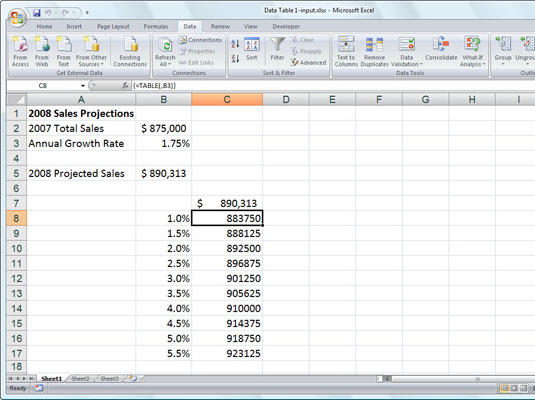
Pracovný list projekcie predaja po vytvorení tabuľky údajov s jednou premennou v rozsahu C8:C17.
Ak sa pokúsite odstrániť akýkoľvek vzorec TABUĽKY v rozsahu buniek C8:C17, Excel zobrazí dialógové okno s upozornením Nemožno zmeniť časť tabuľky s údajmi – pred stlačením tlačidla musíte vybrať celý rozsah vzorcov (v tomto prípade C8:C17). Odstráňte alebo kliknite na tlačidlo Vymazať alebo Vymazať na karte Domov.
Naučte sa, ako jednoducho zmeniť pozadie v PowerPointe 2019, aby vaše prezentácie pôsobili pútavo a profesionálne. Získajte tipy na plnú farbu, prechod, obrázky a vzory.
Excel poskytuje štyri užitočné štatistické funkcie na počítanie buniek v hárku alebo zozname: COUNT, COUNTA, COUNTBLANK a COUNTIF. Pre viac informácií o Excel funkciách, pokračujte.
Objavte efektívne klávesové skratky v Exceli 2013 pre zobrazenie, ktoré vám pomôžu zlepšiť produktivitu. Všetky skratky sú začiatkom s Alt+W.
Naučte sa, ako nastaviť okraje v programe Word 2013 s naším jednoduchým sprievodcom. Tento článok obsahuje užitočné tipy a predvoľby okrajov pre váš projekt.
Excel vám poskytuje niekoľko štatistických funkcií na výpočet priemerov, režimov a mediánov. Pozrite si podrobnosti a príklady ich použitia.
Excel 2016 ponúka niekoľko efektívnych spôsobov, ako opraviť chyby vo vzorcoch. Opravy môžete vykonávať po jednom, spustiť kontrolu chýb a sledovať odkazy na bunky.
V niektorých prípadoch Outlook ukladá e-mailové správy, úlohy a plánované činnosti staršie ako šesť mesiacov do priečinka Archív – špeciálneho priečinka pre zastarané položky. Učte sa, ako efektívne archivovať vaše položky v Outlooku.
Word vám umožňuje robiť rôzne zábavné veci s tabuľkami. Učte sa o vytváraní a formátovaní tabuliek vo Worde 2019. Tabuľky sú skvelé na organizáciu informácií.
V článku sa dozviete, ako umožniť používateľovi vybrať rozsah v Excel VBA pomocou dialógového okna. Získajte praktické tipy a príklady na zlepšenie práce s rozsahom Excel VBA.
Vzorec na výpočet percentuálnej odchýlky v Exceli s funkciou ABS pre správne výsledky aj so zápornými hodnotami.






